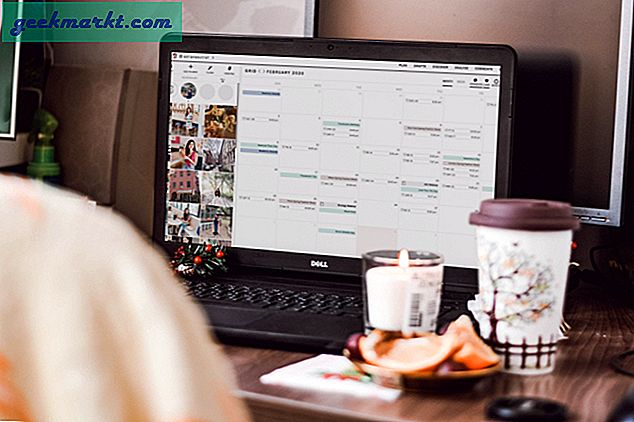Med Black Friday og Cyber Monday nu bag os og de latterlige rabatter, Amazon tilbød på ilden, formoder jeg, at der er mange nye tablet-ejere derude lige nu. Jeg tæller mig selv blandt dem, da jeg fik en 10 "brand på sort fredag for meget små penge. Det har fungeret godt indtil nu, men det tog større anstrengelse, end det skulle have til at få det tilsluttet. Her er en hurtig guide til tilslutning af din Amazon Fire-tablet til WiFi.
I teorien er det nemt at forbinde din Fire tablet til WiFi. Stryg ned på startskærmen, vælg Trådløs og derefter WiFi og tryk på den for at tænde. Det skal derefter forbinde til dit netværk og væk du går. For nogle, inklusive mig, er det ikke altid så enkelt.
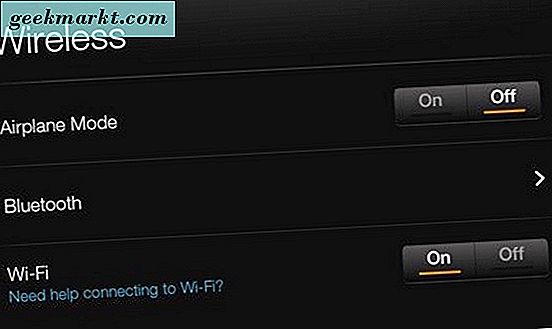
Tilslutning af en brandtablet til WiFi
Hvis du allerede har oprettet dit WiFi-netværk, skal ovenstående proces forbinde din brandtablet til dit netværk, og du skal kunne bruge internettet næsten umiddelbart. Hvis du ikke har noget imod batteridrænning, kan du lade Wi-Fi være tændt, og det vil automatisk slutte sig til netværket, når det registrerer det, ellers kan man tænde og slukke manuelt kun et sekund.
Gør følgende for at oprette forbindelse til en brandtablet til dit WiFi-netværk:
- Lås op tabletten og skru ned på startskærmen.
- Vælg WiFi og tænd det.
- Vælg dit netværk og vælg Connect.
- Indtast netværksadgangskoden.
Det kan tage et par sekunder for din brand at autentificere med dit netværk, men når det er gjort, skal ilden forbinde med det samme. Det skal også huske netværket og logge på automatisk næste gang.
Da jeg forsøgte at forbinde min brandtablet til mit WiFi-netværk, blev det fortalt, at det ikke kunne godkendes med netværket. Jeg ved, at jeg satte det korrekt op, da jeg har et halvt dusin andre enheder, der alle bruger det.
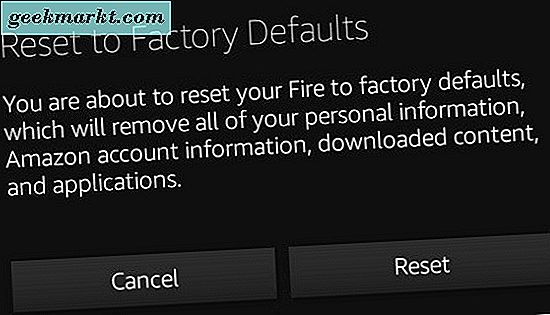
Manuel WiFi opsætning
Hvis din Fire-tablet ikke automatisk opretter forbindelse til dit trådløse netværk, kan du indstille den manuelt. Det er ret ligetil og kan omgå eventuelle konfigurationsproblemer, du måtte opleve.
- Stryg ned fra startskærmen for at få adgang til trådløs og tænd for WiFi.
- Vælg Tilmeld dig andet netværk.
- Indtast dit netværksnavn i netværks SSID-boksen.
- Vælg den korrekte sikkerhedstype fra rullemenuen.
- Indtast netværksadgangskoden, og vælg Gem.
Hvis du ikke kender netværkssikkerhedstypen, skal du kontrollere din router. Det vil være et sted på den trådløse side. Det kan være WPA, WPA2-PSK, WPA2-AES eller noget lignende. Forhåbentlig vil det være WPA2, fordi hvis det er WPA, er dit netværk ikke sikkert.
Fejlfinding ved at forbinde Amazon Fire-tavlen til WiFi
Hvis manuel eller automatisk opsætning ikke virker, skal vi lave en lille fejlfinding. Vi vil starte med de enkle ting og derefter tjekke det ikke så oplagt.
Genstart din WiFi-router
Hvis ilden bare ikke vil forbinde i det hele taget, skal du genstarte din trådløse router. Selvom andre enheder forbinder okay, vil en router genstart løse de fleste login problemer. Prøv denne første og retest tilslutning til netværket som beskrevet ovenfor.
Genstart din brand
Hvis genstart af din router ikke virker, skal du genstarte din brand fuldt ud. Det vil rydde tabletten af eventuelle ubesvarede indstillinger eller fejlkonfigurationer og skal gøre det muligt at oprette forbindelse.
Kontroller flyvemaskinemodus er slukket
Lyder indlysende rigtigt? Du har ingen idé om, hvor mange mobil- og tabletopkald jeg deltager i, hvor flyvemaskinemodus er blevet tilfældigt tændt. Skub ned på startskærmen, og kontrollér, om den er slukket.
Kontrollér batteribesparelse på din brand
Branden forsøger at spare batteri, hvor det kan, og nogle gange er det på bekostning af bekvemmeligheden. Naviger til programmer, indstillinger og WiFi-indstillinger. Vælg Menu og Avanceret. Vælg WiFi Sleep Policy og arbejde dig gennem de forskellige muligheder. Deaktiver WiFi-søvn, mens du er tilsluttet, og overvej at indstille afbrydelsen til Aldrig, hvis du kun bruger din tablet derhjemme.
Fabriksindstil din brand
En fabriksnulstilling er altid en sidste udvej. Det sletter alle dine data og indstillinger og returnerer enheden tilbage til lager. Hvis andre enheder kan oprette forbindelse til dit trådløse netværk, og du har forsøgt alle disse andre trin, og intet hjælper, kan det være din eneste mulighed, før du returnerer enheden.
- Stryg ned fra startskærmbilledet Fire.
- Vælg Indstillinger og Enhedsindstillinger.
- Vælg Nulstil til fabriksindstillinger.
- Bekræft med indstillingen Reset.
Afhængigt af hvor lang tid du har haft din brand, og hvor mange ting du har installeret, kan det tage et minut eller fem. Når du er færdig, gentag alle ovenstående trin for at blive tilsluttet.